
 | VIGYÁZAT – ÁRAMÜTÉS VESZÉLYE: Ha az alaplappal dolgozik, vagy kiegészítő hardvert vagy memóriát helyez a nyomtatóba a beállítást követően, akkor kapcsolja ki a nyomtatót, és húzza ki a tápkábelt a fali aljzatból. Ha bármilyen más eszköz is csatlakozik a nyomtatóhoz, akkor azt is kapcsolja ki, és húzza ki a nyomtatóval összekötő kábelt. |
Memóriakártyák
Nyomtatómemória
Flash-memória
Betűtípusok
Firmware-kártyák
Vonalkód
PrintCryptionTM
Nyomtató-merevlemez
LexmarkTM Internal Solutions Ports (ISP)
RS-232-C soros ISP
Párhuzamos 1284-B ISP
MarkNetTM N8250 802.11 b/g/n vezeték nélküli ISP
MarkNet N8130 10/100 száloptikás ISP
MarkNet N8120 10/100/1000 ethernet ISP
| Megj.: Külső készletre van szükség az ISP támogatására. |
 | VIGYÁZAT – ÁRAMÜTÉS VESZÉLYE: Ha az alaplappal dolgozik, vagy kiegészítő hardvert vagy memóriát helyez a nyomtatóba a beállítást követően, akkor kapcsolja ki a nyomtatót, és húzza ki a tápkábelt a fali aljzatból. Ha bármilyen más eszköz is csatlakozik a nyomtatóhoz, akkor azt is kapcsolja ki, és húzza ki a nyomtatóval összekötő kábelt. |
| Megj.: Ehhez a feladathoz lapos fejű csavarhúzó szükséges. |
Az óramutató járásával ellentétes irányba forgatva lazítsa meg a csavarokat.
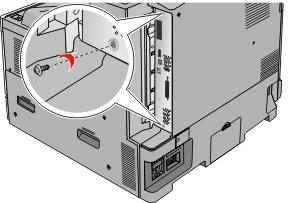
Tolja előre az alaplapot, és távolítsa el.
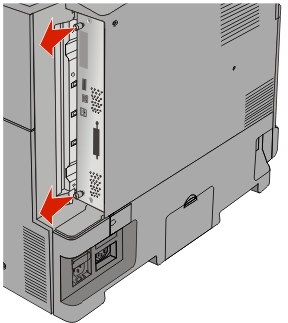
Kövesse az alábbi útmutatást a megfelelő csatlakozók helyének azonosításához.
| Figyelem – sérülésveszély: Az alaplapon található elektronikus alkatrészekben könnyen kárt tehet a statikus elektromosság. Érintse meg a nyomtató valamelyik fél alkatrészét, mielőtt a rendszeralaplap elektronikus alkatrészeihez vagy csatlakozóihoz nyúlna. |
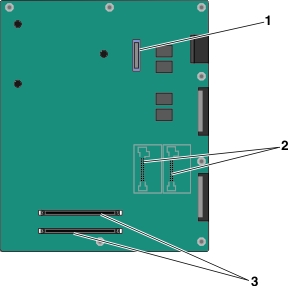
1 | ISP csatlakozó |
2 | Firmware és flash-memóriakártya csatlakozók |
3 | Memóriakártya-csatlakozók |
Nyomja vissza a helyére a rendszeralaplapot.
 | VIGYÁZAT – ÁRAMÜTÉS VESZÉLYE: Ha az alaplappal dolgozik, vagy kiegészítő hardvert vagy memóriát helyez a nyomtatóba a beállítást követően, akkor kapcsolja ki a nyomtatót, és húzza ki a tápkábelt a fali aljzatból. Ha bármilyen más eszköz is csatlakozik a nyomtatóhoz, akkor azt is kapcsolja ki, és húzza ki a nyomtatóval összekötő kábelt. |
| Figyelem – sérülésveszély: Az alaplapon található elektronikus alkatrészekben könnyen kárt tehet a statikus elektromosság. Érintse meg a nyomtató valamelyik fél alkatrészét, mielőtt a rendszeralaplap elektronikus alkatrészeihez vagy csatlakozóihoz nyúlna. |
A kiegészítő memóriamodult külön lehet megvásárolni, és az alaplapra kell csatlakoztatni.
Tegye elérhetővé az alaplapot.
További információkért, lásd: Hozzáférés az alaplaphoz.
| Megj.: Ehhez a feladathoz lapos fejű csavarhúzó szükséges. |
Csomagolja ki a memóriamodult.
| Megj.: Ne érintse meg a modul élén található csatlakozópontokat. |
Az alaplapon nyissa ki a memóriakártya csatlakoztatási reteszeit.
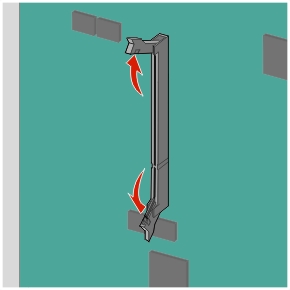
A memóriakártyán lévő mélyedést illessze az aljzat fogára.
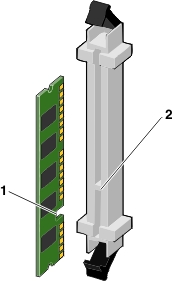
1 | Mélyedés |
2 | Fog |
Nyomja a memóriakártyát a csatlakozóba, amíg a helyére nem kattan.
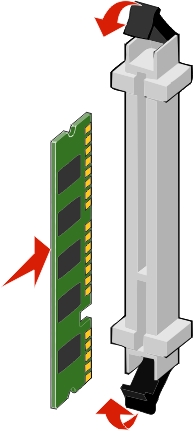
A rendszeralaplapnak két csatlakozása van opcionális flash-memória vagy firmware-kártya számára. Mindegyikből csak egy telepíthető, de a csatlakozások felcserélhetőek.
 | VIGYÁZAT – ÁRAMÜTÉS VESZÉLYE: Ha az alaplappal dolgozik, vagy kiegészítő hardvert vagy memóriát helyez a nyomtatóba a beállítást követően, akkor kapcsolja ki a nyomtatót, és húzza ki a tápkábelt a fali aljzatból. Ha bármilyen más eszköz is csatlakozik a nyomtatóhoz, akkor azt is kapcsolja ki, és húzza ki a nyomtatóval összekötő kábelt. |
| Figyelem – sérülésveszély: Az alaplapon található elektronikus alkatrészekben könnyen kárt tehet a statikus elektromosság. Érintse meg a nyomtató valamelyik fél alkatrészét, mielőtt a rendszeralaplap elektronikus alkatrészeihez vagy csatlakozóihoz nyúlna. |
Tegye elérhetővé az alaplapot.
További információkért, lásd: Hozzáférés az alaplaphoz.
Megjegyzések:
Vegyük ki a kártyát a védőcsomagolásból.
| Megj.: Ne érintse meg a modul élén található csatlakozópontokat. |
A kártyát az oldalánál fogva illessze a kártya műanyag lábait a rendszeralaplap lyukaihoz.
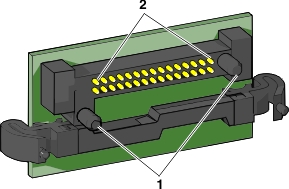
1 | Műanyag lábak |
2 | Fémlábak |
Nyomja a kártyát határozottan a helyére.
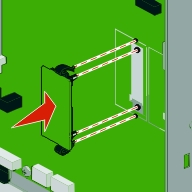
Megjegyzések:
Az alaplap egyetlen kiegészítő Lexmark Internal Solutions Port (ISP) használatát támogatja.
| Megj.: Ehhez a feladathoz lapos fejű csavarhúzó szükséges. |
 | VIGYÁZAT – ÁRAMÜTÉS VESZÉLYE: Ha az alaplappal dolgozik, vagy kiegészítő hardvert vagy memóriát helyez a nyomtatóba a beállítást követően, akkor kapcsolja ki a nyomtatót, és húzza ki a tápkábelt a fali aljzatból. Ha bármilyen más eszköz is csatlakozik a nyomtatóhoz, akkor azt is kapcsolja ki, és húzza ki a nyomtatóval összekötő kábelt. |
| Figyelem – sérülésveszély: Az alaplapon található elektronikus alkatrészekben könnyen kárt tehet a statikus elektromosság. Érintse meg a nyomtató valamelyik fém alkatrészét, mielőtt a rendszeralaplap elektronikus alkatrészeihez vagy csatlakozóihoz nyúlna. |
Tegye elérhetővé az alaplapot.
További információkért lásd: Hozzáférés az alaplaphoz.
Vegye ki a nyomtató merevlemezét.
További információ: A nyomtató merevlemezének eltávolítása.
Csomagolja ki az ISP-készletet.
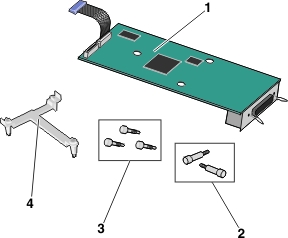
1 | ISP-megoldás |
2 | Az ISP-megoldás egység beszereléséhez szükséges csavarok |
3 | A műanyag tartópánt felszereléséhez szükséges csavarok |
4 | Műanyag tartópánt |
A mellékelt csavarok segítségével erősítse a műanyag tartópántot az ISP-megoldás egységhez.
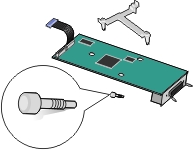 | 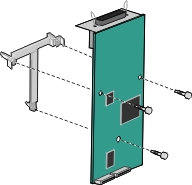 |
A mellékelt csavarok segítségével az ISP-megoldás egységet az alaplaptartó vázhoz.
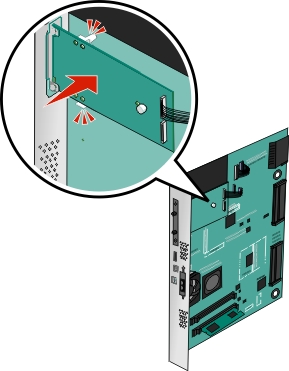
Dugja be az ISP-megoldás csatlakozókábelét az alaplap dugaljába.
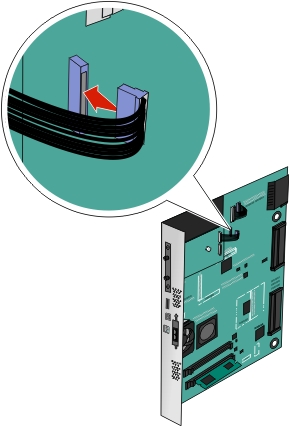
Két csavar segítségével erősítse oda az ISP-megoldás egységet az alaplaptartó vázhoz.
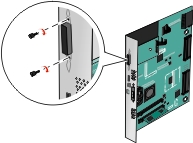
| Megj.: Ehhez a feladathoz lapos fejű csavarhúzó szükséges. |
 | VIGYÁZAT – ÁRAMÜTÉS VESZÉLYE: Ha az alaplappal dolgozik, vagy kiegészítő hardvert vagy memóriát helyez a nyomtatóba a beállítást követően, akkor kapcsolja ki a nyomtatót, és húzza ki a tápkábelt a fali aljzatból. Ha bármilyen más eszköz is csatlakozik a nyomtatóhoz, akkor azt is kapcsolja ki, és húzza ki a nyomtatóval összekötő kábelt. |
| Figyelem – sérülésveszély: Az alaplapon található elektronikus alkatrészekben könnyen kárt tehet a statikus elektromosság. Érintse meg a nyomtató valamelyik fél alkatrészét, mielőtt a rendszeralaplap elektronikus alkatrészeihez vagy csatlakozóihoz nyúlna. |
Tegye elérhetővé az alaplapot.
További információkért, lásd: Hozzáférés az alaplaphoz.
Csomagolja ki a nyomtató merevlemezét.
Keresse meg az alaplap megfelelő csatlakozóját.
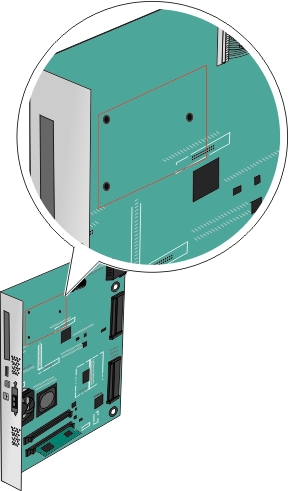
| Megj.: Ha be van szerelve ISP kártya, akkor a nyomtató merevlemezét arra az ISP kártyára kell felszerelni. |
A nyomtató merevlemezének ISP kártyára szerelése:
Lapos fejű csavarhúzóval lazítsa ki a csavarokat.
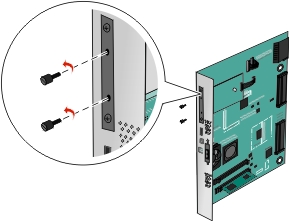
Vegye ki a csavarokat a nyomtató merevlemezének tartópántjából, majd távolítsa el a pántot.
Illessze a nyomtató merevlemezének távtartóit az ISP kártyán található lyukakhoz, majd nyomja meg lefelé a nyomtató merevlemezét, hogy a távtartók a helyükre kerüljenek.
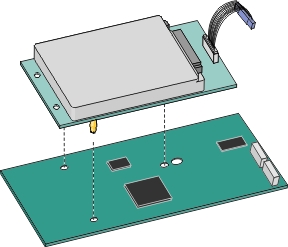
A nyomtató merevlemezének kábelét csatlakoztassa az ISP aljzatához.
| Megj.: A dugaszok és aljzatok színkódolással rendelkeznek. |
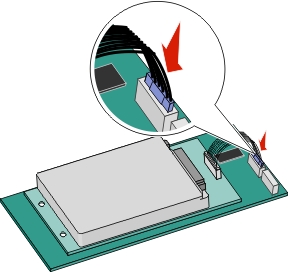
A nyomtató merevlemezének közvetlenül az alaplapra történő felszerelése:
Illessze a nyomtató merevlemezének távtartóit az alaplapon található lyukakhoz, majd nyomja meg lefelé a nyomtató merevlemezét, hogy a távtartók a helyükre kerüljenek.
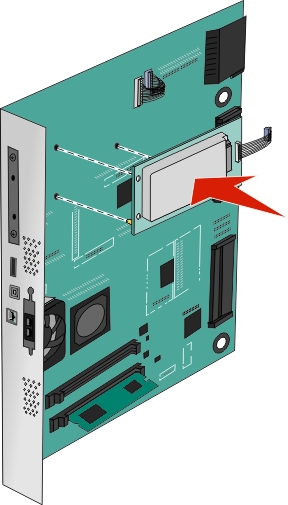
A mellékelt két csavarral rögzítse a nyomtató merevlemezének tartópántját.
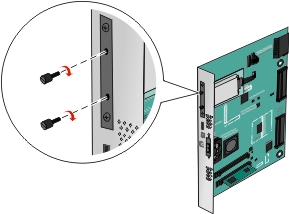
A nyomtató merevlemezének kábelét csatlakoztassa az alaplap aljzatához.
| Megj.: A dugaszok és aljzatok színkódolással rendelkeznek. |
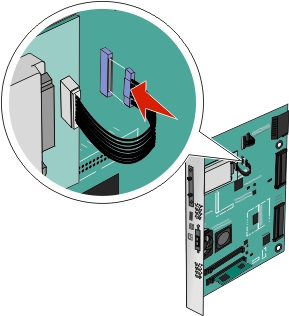
| Megj.: Ehhez a feladathoz lapos fejű csavarhúzó szükséges. |
| Figyelem – sérülésveszély: Az alaplapon található elektronikus alkatrészekben könnyen kárt tehet a statikus elektromosság. Érintse meg a nyomtató valamelyik fél alkatrészét, mielőtt a rendszeralaplap elektronikus alkatrészeihez vagy csatlakozóihoz nyúlna. |
Tegye elérhetővé az alaplapot.
További információkért, lásd: Hozzáférés az alaplaphoz.
Húzza ki a nyomtató merevlemezillesztőjének kábelét az alaplapból, de a kábel továbbra is csatlakozzék a nyomtató merevlemezéhez. A kábel kihúzásához nyomja össze az illesztő kábelének csatlakozóján a füleket a rögzítő kábel kihúzása előtti kioldásához.
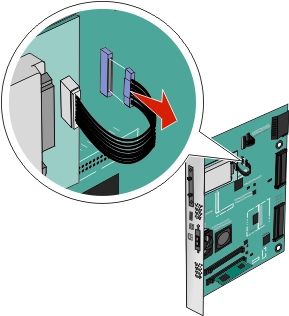
A nyomtató merevlemezét annak helyén tartva vegye ki a csavarokat, majd távolítsa el a nyomtató merevlemezét.
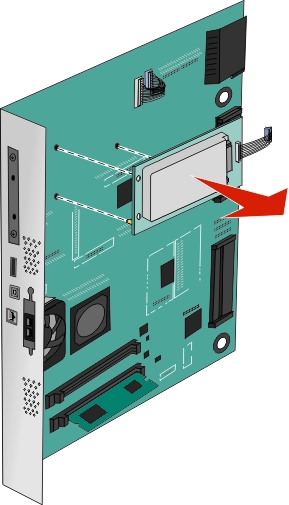
Tegye félre a nyomtató merevlemezét.